Examen d'Adobe Photoshop Elements
4, 5 sur 5
Outils d'édition d'images puissants dans des assistants et des préréglages utiles prix
4 sur 5
Un peu cher par rapport aux autres éditeurs de photos facilité d'utilisation
5 sur 5
Tutoriels et outils guidés dans une interface simple soutien
4 sur 5
Les forums de la communauté Adobe sont la principale option de support
Résumé rapide
Adobe Photoshop Elements est un éditeur de photos puissant mais facile à utiliser destiné au déclencheur amateur qui veut embellir rapidement ses photos et les partager avec le monde. Il offre de nombreuses tâches d'édition guidées et des assistants utiles pour rendre les tâches d'édition même complexes un jeu d'enfant pour les nouveaux utilisateurs, et ceux qui sont un peu plus expérimentés avec la retouche photo trouveront tous les outils dont ils ont besoin pour un meilleur contrôle en mode Expert.
Photoshop Elements utilise Elements Organizer pour gérer vos photos, et pour la plupart, c'est un bon système, mais il a quelques problèmes lors de l'importation à partir d'appareils mobiles. La liste des périphériques pris en charge pour l'importation directe est relativement petite, mais il est possible de copier d'abord vos fichiers sur votre ordinateur afin de contourner ce problème avec Adobe Photo Downloader. C'est le seul problème avec un programme par ailleurs excellent!
Ce que j'aime
- Très convivial
- Options d'édition puissantes mais simples
- Édition de fichiers RAW
- Partage de médias sociaux intégré
- La bibliothèque graphique prédéfinie doit être modernisée
- Les options de partage social doivent être mises à jour
Adobe Photoshop Elements
Évaluation globale: 4, 4 sur 5 PC / Mac, essai de 30 jours (99, 99 $) Visitez le siteNavigation Rapide
// Pourquoi vous devriez me faire confiance
// Qu'est-ce que Photoshop Elements?
// Un examen plus approfondi des éléments de Photoshop
// Les raisons de la notation
// Alternatives à Photoshop Elements
// Conclusion
Pourquoi devriez-vous me faire confiance
Bonjour, je m'appelle Thomas Boldt et je travaille avec différentes versions de Photoshop depuis une quinzaine d'années, depuis que j'ai mis la main sur une copie de Photoshop 5.5 dans un laboratoire informatique de l'école. Cela m'a aidé à relancer mon amour des arts graphiques et depuis, je suis devenu graphiste et photographe professionnel. J'ai vu comment Photoshop a évolué au fil des ans, mais j'ai également travaillé et expérimenté un grand nombre d'autres programmes de retouche d'image et de graphisme, de petits projets open source à des suites logicielles standard.
Remarque: Adobe ne m'a fourni aucune compensation ni contrepartie pour la rédaction de cette critique, et ils n'ont eu aucune contribution éditoriale ni contrôle sur le résultat final.
Qu'est-ce que Photoshop Elements?
Photoshop Elements apporte une retouche photo et image puissante à la portée des photographes occasionnels de tous niveaux. Il n'est pas aussi riche en fonctionnalités que son cousin aîné Photoshop CC, mais il est également beaucoup plus convivial et rempli de nombreux guides, tutoriels et inspiration. Il est disponible pour la plupart des versions 64 bits de Windows et macOS, mais les systèmes d'exploitation 32 bits ne sont pas du tout pris en charge.
Photoshop Elements est-il gratuit?
Non, Photoshop Elements n'est pas gratuit, bien qu'il existe un essai gratuit de 30 jours du logiciel qui n'a aucune limite sur la façon dont vous l'utilisez.

Une fois la période d'essai terminée, vous pouvez acheter le logiciel pour 99, 99 $ USD ou mettre à niveau une version précédente pour 79, 99 $. Vous pouvez également acheter Photoshop Elements fourni avec l'application de montage vidéo conviviale Adobe Premiere Elements pour 149, 99 $, ou mettre à niveau à partir d'une version de bundle précédente pour 119, 99 $.
Photoshop Elements est-il le même que Photoshop CC?
Photoshop CC est le programme standard de l'industrie pour l'édition professionnelle d'images, tandis que Photoshop Elements est destiné aux photographes occasionnels et aux utilisateurs à domicile qui souhaitent éditer et partager leurs photos avec leurs amis et leur famille.
Photoshop Elements contient bon nombre des mêmes outils que Photoshop CC, mais ils sont présentés de manière plus accessible. Photoshop CC offre des options d'édition plus puissantes et complexes, mais il fournit également très peu de conseils quant à leur utilisation.
Photoshop Elements fait-il partie de Creative Cloud?
Non, Photoshop Elements ne fait pas partie d'Adobe Creative Cloud. Comme tous les logiciels de la famille Elements, Photoshop Elements est disponible en tant qu'achat autonome qui ne nécessite pas d'abonnement.
Dans le même temps, cela signifie que les avantages de Creative Cloud (tels que l'intégration des appareils mobiles et l'accès Typekit) sont limités à ceux qui achètent un abonnement mensuel récurrent à l'une des applications de la famille Creative Cloud.
Tutoriels Photoshop Elements
Photoshop Elements utilise le même système de didacticiel «eLive» (Elements Live) que celui de Premiere Elements, offrant aux utilisateurs des liens vers des didacticiels régulièrement mis à jour directement dans le programme. Il nécessite un accès Internet pour être utilisé, mais la plupart des didacticiels le font!
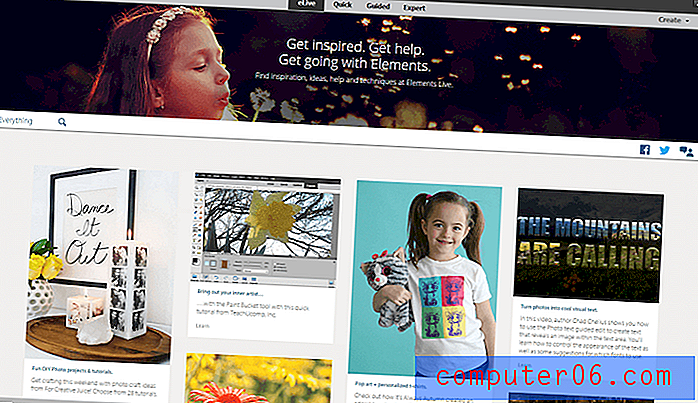
Il existe également des didacticiels plus complets disponibles en ligne pour ceux d'entre vous qui débutent dans le programme et qui souhaitent une connaissance approfondie de son fonctionnement:
- Tutoriels Photoshop Elements d'Adobe
- Formation essentielle sur les éléments Photoshop de Lynda.com
Si vous préférez une option hors ligne, il existe également quelques excellents livres disponibles sur Amazon.com:
- Le livre Photoshop Elements 15 pour les photographes numériques par Scott Kelby
- Adobe Photoshop Elements 15 Classe dans un livre de John Evans et Katrin Straub
- Photoshop Elements 15 For Dummies par Barbara Obermeier et Ted Padova
Un regard plus attentif sur Photoshop Elements
Remarque: Photoshop Elements n'a pas autant de fonctionnalités que la version complète de Photoshop, mais il nous en reste encore trop pour les couvrir en détail. Au lieu de cela, nous allons voir comment le programme ressemble et fonctionne, ainsi que certaines des utilisations les plus courantes.
Veuillez également noter que les captures d'écran ci-dessous sont tirées de la version Windows de Photoshop Elements, mais la version Mac devrait être presque exactement identique.
Interface utilisateur
L'interface utilisateur de Photoshop Elements n'est pas aussi intimidante que la version complète de Photoshop, mais elle ignore également le style gris foncé moderne utilisé dans le logiciel professionnel d'Adobe au profit de quelque chose d'un peu plus ennuyeux.
En plus de cela, l'interface est divisée en quatre sections principales entourant l'espace de travail principal: outils principaux à gauche, navigation en mode en haut, paramètres à droite, et commandes et options supplémentaires en bas. C'est une mise en page simple et efficace, et tous les boutons sont beaux et grands pour une utilisation facile.
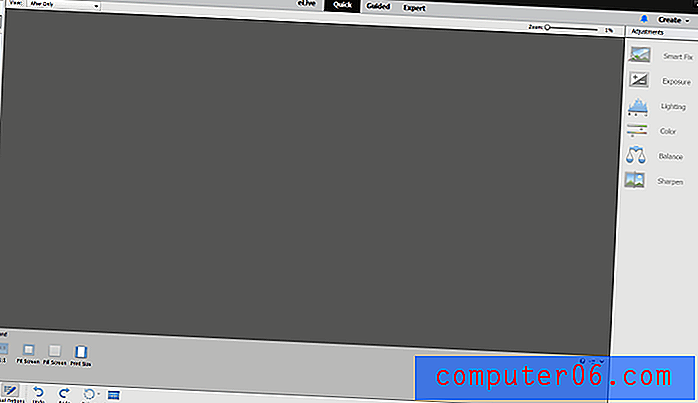
Si vous utilisez le mode Expert, l'interface est plus ou moins la même, mais avec quelques outils supplémentaires à gauche et différentes options en bas, vous permettant de travailler avec des calques, des ajustements et des filtres.
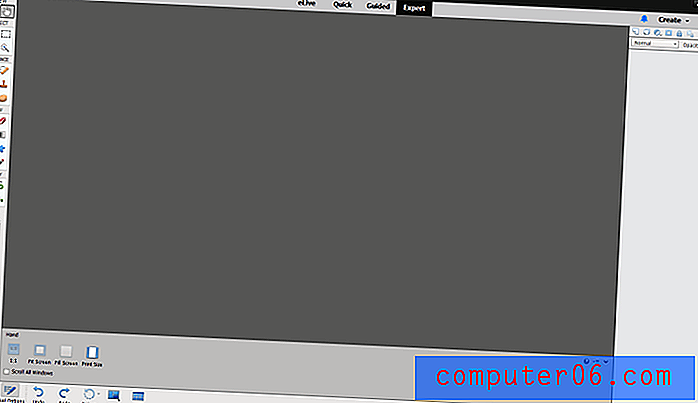
Vous pouvez même personnaliser l'interface en mode Expert, ce qui est une belle touche qui permet aux utilisateurs qui sont plus à l'aise avec Photoshop Elements de modifier la mise en page selon leurs goûts personnels. Les options de personnalisation sont limitées aux palettes que vous avez ouvertes, mais si vous préférez voir votre historique des modifications ou masquer le panneau des filtres, c'est facile à faire. Si vous êtes comme moi, vous préférez probablement voir vos informations sur les fichiers plutôt que les options pour ajouter des filtres bon marché, mais à chacun leur!
Travailler avec des images
Il existe quatre façons de travailler avec vos images dans Photoshop Elements: le mode rapide, le mode guidé et le mode expert, ainsi que le menu `` Créer '' qui vous guide tout au long du processus de création de divers projets basés sur des modèles tels que des cartes de voeux, des collages de photos ou des images de couverture Facebook.
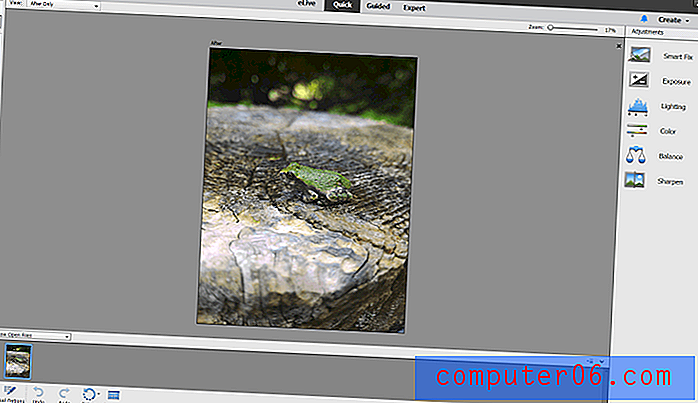
Bien qu'il ne soit pas gris, c'est une toute petite grenouille grise (Hyla Versicolor) qui est juste un peu plus grande que ma vignette.
Le mode rapide, illustré ci-dessus, donne la priorité aux corrections rapides qui peuvent être gérées en quelques clics, permettant à Photoshop Elements de faire des suggestions sur les paramètres de réglage possibles.
Ce mode vous permet uniquement de faire des ajustements d'exposition de base et un peu de suppression des taches, bien que les réglages prédéfinis soient un peu extrêmes et pourraient faire avec une touche plus légère. Les résultats apparaissent en direct sur l'image lorsque vous déplacez le curseur sur chaque suggestion, ce qui est bien, mais ils nécessiteront presque toujours quelques ajustements avant d'être utilisables.
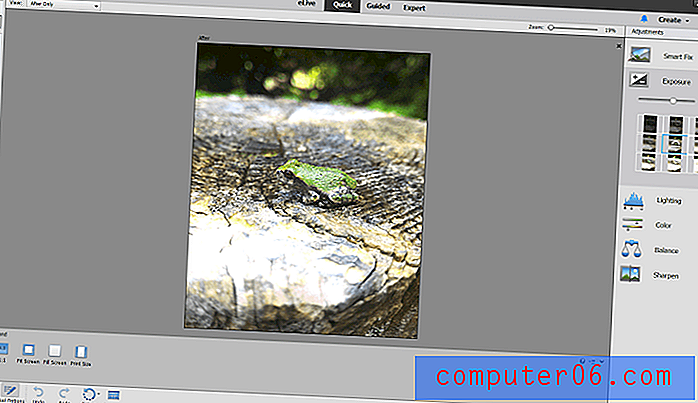
Une étape de plus dans les ajustements d'exposition suggérés est déjà trop pour cette photo.
Travailler en mode Expert vous offre beaucoup plus de flexibilité et de contrôle en ce qui concerne les modifications. Au lieu de modifications prédéfinies, le panneau de droite vous offre désormais la possibilité de travailler avec des calques, d'appliquer des effets et (aux gémissements des concepteurs de partout) d'utiliser les filtres Photoshop gimmicky que tout le monde aime et aime détester.
Je trouve que travailler avec les outils ici est beaucoup plus efficace que ceux du mode rapide, mais c'est parce que c'est beaucoup plus proche de l'expérience à laquelle je suis habitué avec Photoshop CC. Un nouveau calque et un seul passage rapide de la brosse de soin suffisent à supprimer ce flou vert gênant près du haut de la photo, et un calque de réglage de la luminosité / contraste avec un masque autour de la rainette le fait ressortir un peu plus de l'arrière-plan .
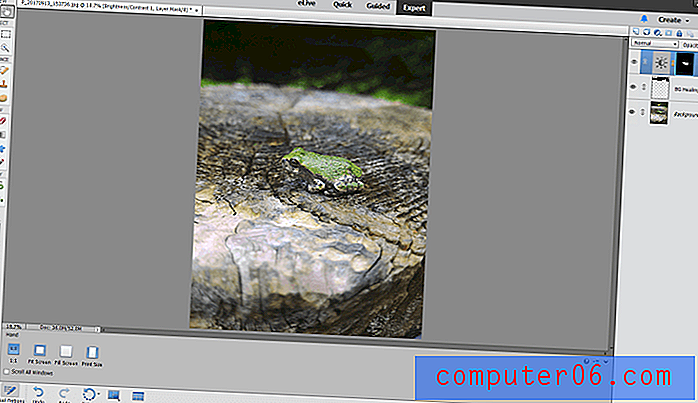
N'oubliez pas - la meilleure pratique est de faire votre clonage / guérison et d'autres ajustements sur une nouvelle couche, au cas où vous auriez besoin de modifier les choses plus tard!
Même en mode Expert, il y a de l'aide, comme vous pouvez le voir avec l'outil Recadrage. Il jette un œil à votre photo et devine quelles cultures fonctionneraient le mieux, bien que vous puissiez bien sûr choisir la vôtre. Je suppose que je n'avais pas besoin d'utiliser la brosse de guérison après tout!
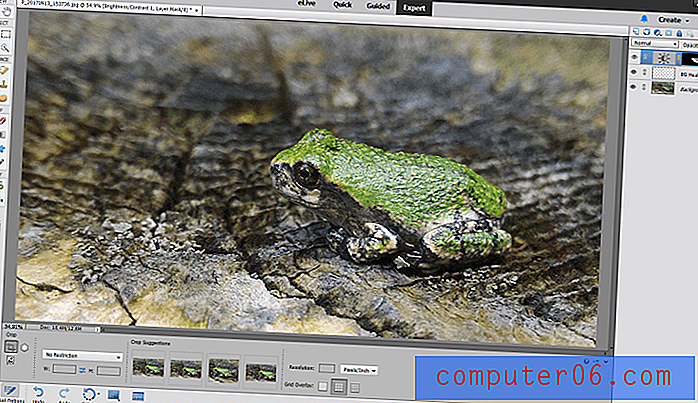
Lorsque vous ouvrez un fichier RAW avec Photoshop Elements, il vous suggère d'utiliser Lightroom pour profiter de son édition non destructive, mais vous pouvez continuer sans changer de programme si vous n'avez pas déjà Lightroom.
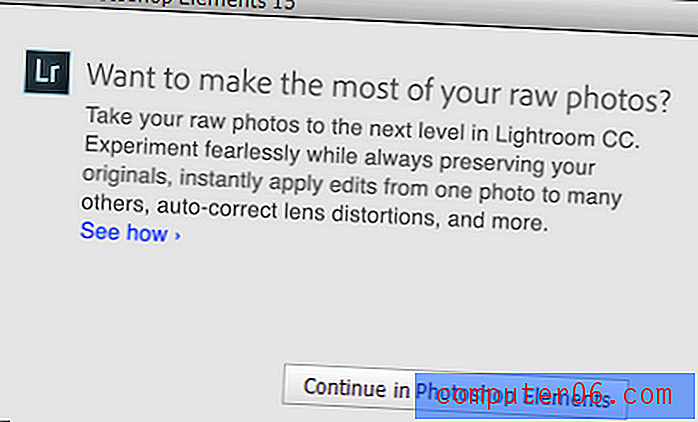
Ce n'est pas une mauvaise idée, en fait, car les options d'importation RAW dans Photoshop Elements sont nettement plus limitées que celles que vous trouveriez dans Lightroom ou tout autre programme dédié à l'édition RAW. Si vous prévoyez de photographier principalement en RAW, vous feriez mieux de prendre le temps d'apprendre un programme plus avancé, mais pour les instantanés JPEG et les photos de smartphones, Photoshop Elements est définitivement à la hauteur.
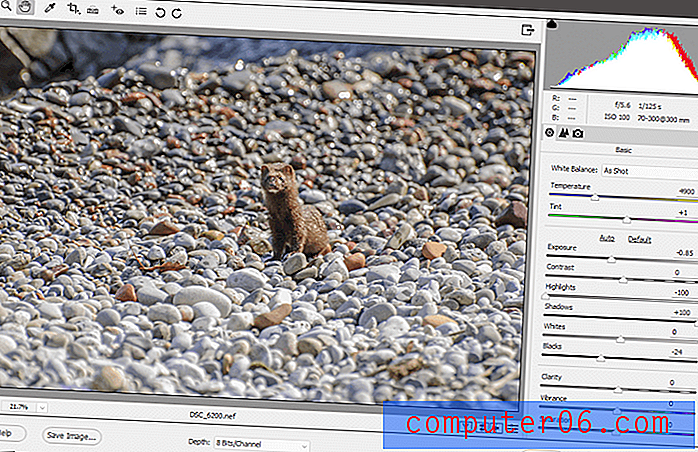
Photoshop Elements propose des options d'importation RAW acceptables mais relativement basiques.
Mode guidé
Si vous êtes complètement nouveau dans le monde de la retouche photo, Photoshop Elements vous a couvert avec son mode guidé. Le panneau guidé vous permet de sélectionner parmi une série de modifications que vous souhaitez appliquer, qu'il s'agisse d'un simple recadrage d'image, d'une conversion en noir et blanc ou de la création d'un portrait Pop Art de style Warhol en quelques clics.
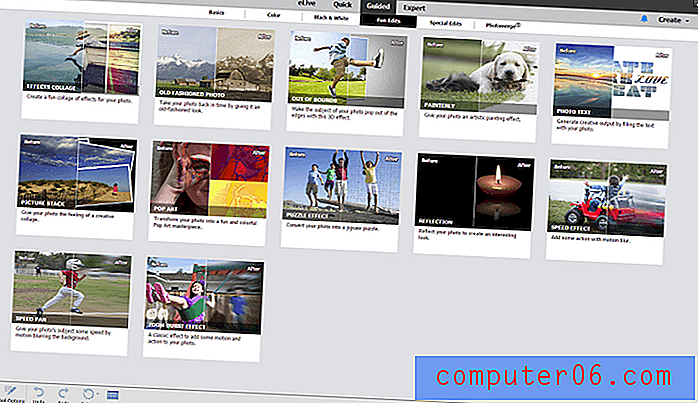
Vous pouvez également créer des panoramas, des photos de groupe à partir de plusieurs images ou ajouter des cadres décoratifs. Vous avez le choix entre 45 options différentes et Photoshop Elements vous guide à travers toutes les étapes nécessaires pour réaliser une magie d'édition complexe.

Une fois que vous avez terminé, l'assistant du mode guidé vous permettra soit de continuer à éditer en mode rapide ou expert, soit de vous guider dans le processus d'enregistrement et de partage de votre dernière création sur les réseaux sociaux, Flickr ou SmugMug, deux sites de partage de photos populaires.
Création avec Photoshop Elements
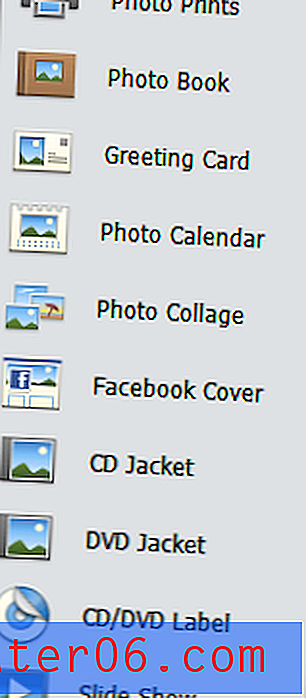
Photoshop Elements est également livré avec une série d'assistants conçus pour vous aider à créer différents produits, sans connaissances ni logiciels de mise en page spécialisés. Ils sont accessibles en utilisant le menu "Créer" en haut à droite, bien que je pense qu'il serait plus logique de les mettre dans la section du mode "Guidé".
Les assistants n'offrent pas autant d'instructions que les modifications trouvées en mode Guidé, ce qui est un peu surprenant étant donné que ces tâches sont plus compliquées que votre retouche photo moyenne.
Cela étant dit, il est agréable d'avoir la possibilité de prendre vos photos récemment éditées et de créer un calendrier ou un collage de photos que vous pouvez imprimer à la maison en quelques clics, même si cela prend un peu de temps pour apprendre comment fonctionnent les assistants et obtenez les paramètres exactement comme vous les souhaitez.
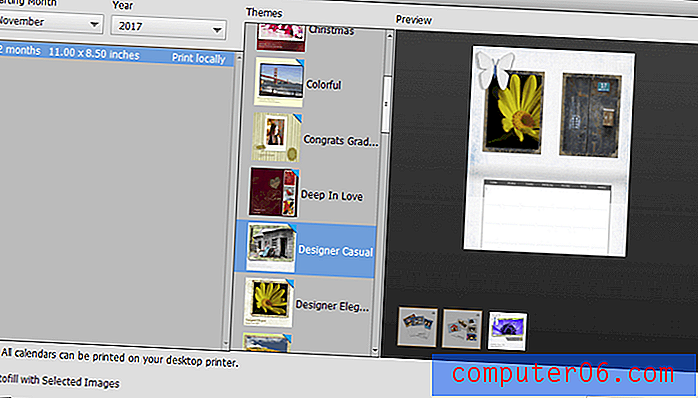
Exporter votre travail
Si vous avez terminé un projet à l'aide du menu Créer, vous serez guidé tout au long du processus de conception et d'impression. Mais si vous conservez votre travail dans le monde numérique, Photoshop Elements a la possibilité de partager vos fichiers sur les réseaux sociaux ou les sites de partage de photos intégrés au programme.
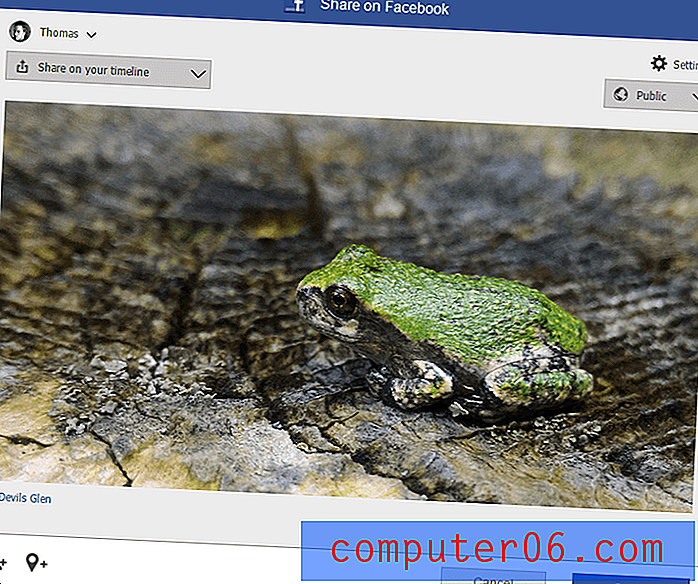
Cliquez simplement sur le menu `` Partager '' en haut à droite et choisissez votre service de destination, et vous pourrez diffuser votre nouvelle photo modifiée dans le monde. Dans mes tests, les options d'exportation ont bien fonctionné, bien que je n'ai pas de compte SmugMug, je n'ai donc pas pu tester celui-là.
Cependant, ils n'étaient pas complètement parfaits. Bien qu'il s'agisse d'une fonctionnalité utile, surtout si vous partagez toutes vos images en ligne, il semble qu'il pourrait utiliser plus d'options en ce qui concerne le processus de téléchargement. Je n'ai pas pu nommer ma photo, publier un message ou ajouter une description, bien qu'il soit possible de marquer des personnes et des lieux. Le téléchargeur Flickr est un peu meilleur, mais il ne vous permet toujours pas de titrer vos photos.
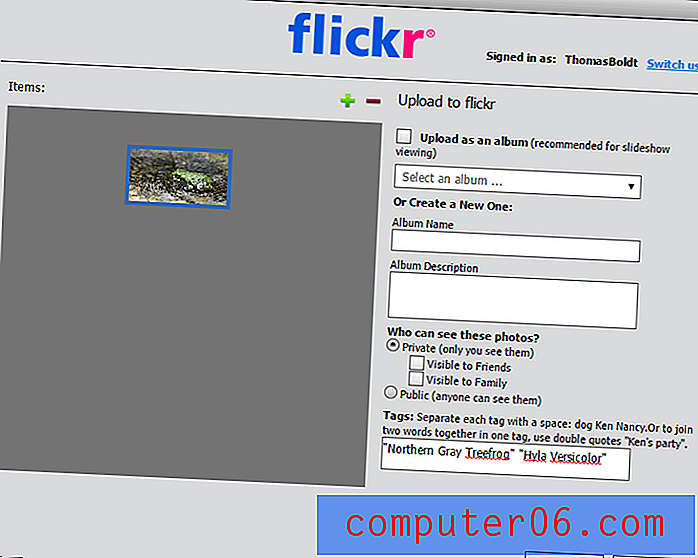
La sélection des emplacements de sortie est également un peu limitée - Facebook, Twitter, Flickr et SmugMug - mais nous espérons qu'elle sera mise à jour pour inclure des options supplémentaires dans une future version. Bien sûr, vous pouvez simplement enregistrer votre fichier sur votre ordinateur et le télécharger sur n'importe quel service que vous aimez, mais avec un peu de réglage, cette option de partage social serait un véritable gain de temps pour quiconque partage régulièrement de nombreuses photos.
Les raisons derrière les notations
Efficacité: 4, 5 / 5
Photoshop Elements possède tous les outils dont vous auriez besoin pour transformer vos instantanés en chefs-d'œuvre photographiques. Si vous n'êtes pas à l'aise pour éditer à la main, les fonctionnalités d'édition guidée garantissent que vous obtiendrez toujours un résultat impressionnant quel que soit votre niveau de compétence. Il en recevrait 5 sur 5, sauf qu'il partage un problème avec Premiere Elements lorsqu'il s'agit d'importer des médias à partir d'appareils mobiles à l'aide d'Elements Organizer.
Prix: 4/5
Photoshop Elements est à un prix raisonnable de 99, 99 $ USD, mais il est préférable pour les utilisateurs qui profiteront de sa convivialité. Les utilisateurs qui sont plus à l'aise avec les éditeurs d'images peuvent obtenir un programme plus puissant à un prix inférieur, bien qu'aucun programme que j'ai examiné n'offre le même niveau d'aide que dans Photoshop Elements.
Facilité d'utilisation: 5/5
De la section des didacticiels eLive au mode d'édition guidée, Photoshop Elements est extrêmement facile à utiliser, peu importe la façon dont vous travaillez avec les ordinateurs. Même le mode Expert est encore relativement facile à utiliser, gardant les fonctionnalités rationalisées pour les tâches d'édition les plus courantes. Une fois que vous avez fini de travailler, enregistrer et partager votre image finie est tout aussi simple.
Prise en charge: 4/5
Il existe un guide d'utilisation assez complet sur le site Web d'Adobe qui devrait être en mesure de répondre à la plupart de vos questions sur le logiciel. Il existe également une communauté active de forum d'autres utilisateurs qui sont souvent très désireux d'aider les autres, mais si vous ne trouvez pas de réponses à vos problèmes, il peut être difficile d'obtenir une aide plus directe. Adobe s'appuie sur les forums en tant que principal fournisseur d'assistance, bien qu'il soit apparemment possible de contacter quelqu'un par téléphone ou par chat en direct en posant d'abord une question d'assistance plus générale sur le compte.
Alternatives à Photoshop Elements
Adobe Photoshop CC (Windows / MacOS)
Si vous souhaitez plus d'options d'édition que Photoshop Elements, vous ne pouvez pas faire mieux que la norme de l'industrie, Photoshop CC (Creative Cloud). Il est certainement destiné au marché professionnel, et il n'offre pas les mêmes assistants et processus d'édition guidés que ceux de la version Elements, mais vous ne pouvez pas le battre pour le nombre impressionnant de fonctionnalités dont il dispose. Photoshop CC est uniquement disponible dans le cadre d'un abonnement Creative Cloud, soit fourni avec Lightroom dans le plan Photographie pour 9, 99 USD par mois, ou dans le cadre de la suite complète d'applications Creative Cloud pour 49, 99 USD par mois. Vous pouvez lire notre critique complète de Photoshop CC ici.
Corel PaintShop Pro (Windows uniquement)
PaintShop Pro existe depuis presque aussi longtemps que Photoshop, mais il n'a pas tout à fait la même chose. Il possède des outils d'édition solides et d'excellents outils de dessin et de peinture, bien qu'il ne soit pas aussi convivial que Photoshop Elements. Il dispose de solides didacticiels intégrés, mais pas d'options guidées. Disponible en achat unique de 79, 99 $ USD pour la version Pro ou 99, 99 $ pour la version Ultimate. Lisez notre critique complète de PaintShop Pro ici.
Photo d'affinité (Windows / MacOS)
Affinity Photo est un éditeur de photos et d'images relativement récent qui n'a publié que récemment une version Windows. L'ensemble du programme n'est encore qu'à la version 1.5, mais l'équipe derrière lui s'est engagée à créer une alternative solide à Photoshop à un prix extrêmement abordable. Il possède plusieurs des mêmes fonctionnalités d'édition puissantes, mais il ne coûte que 49, 99 $ USD pour un achat unique qui comprend des mises à jour gratuites jusqu'à la sortie de la version 2.0. Lisez notre revue Affinity Photo ici.
Conclusion
Pour la plupart des retouches photo quotidiennes, Photoshop Elements offre tout ce dont vous pourriez avoir besoin, quel que soit votre niveau de compétence. Si vous souhaitez ajouter un peu de flair à vos images, il existe toute une gamme d'ajustements, de filtres, de graphiques et d'autres options pour rendre vos photos uniques. L'ensemble du processus, de l'édition au partage, est extrêmement simple et le programme Adobe vous guide pas à pas si vous le souhaitez. Les éditeurs professionnels se sentiront limités par le manque d'options d'édition plus techniques, mais pour la plupart des utilisateurs, Photoshop Elements fournira tout ce dont ils ont besoin pour transformer leurs photos en chefs-d'œuvre.
Obtenez Adobe Photoshop Elements
0/5 (0 Commentaires)


